Buka Photoshop nya.. terus buat dokumen baru :

Set background color putih dan foreground color hitam .. dengan menekan tombol D di keyboard. Duplikat background layer dengan menekan CTRL + J. Klik Filter > render >Difference Cloud.

Klik Filter >Motion Blur

Klik Image > Adjustment > Brightness/Contrast

Sekarang duplikat layer Background yang sudah diberi effect tadi.. Klik Filter > Brush Strokes > Crosshatch di layer duplikat.

Beri Effect Overlay dan Opacity sekitar 50%

Klik Image > Adjustment > shadow/highlight

Sekarang buka File Foto yang mau di edit.. Lalu Drag Ke File Effect yang barusan kita buat..

Atur sedemikian rupa letak foto nya, yang penting nutupin seluruh Effect yang tadi. Lalu buat warna nya menjadi Hitam putih dengan Klik Images > Adjustment>Desaturate atau menekan CTRL + SHIFT+U.. Beri Effect Overlay

Duplikat layer foto dengan menekan CTRL + J, beri effect Vivid Light

Klik Background Copy Layer, lalu beri warna dengan Blending Option. Klik kanan layer background copy > Blending Options
Klik Gradient Overlay

Warna nya bisa diganti-ganti kok sesuai selera aja..
Hasilnya :


Selamat Mencoba..
Membuat Effect Keren Dalam 1 Menit!
Posted by Affan on 04.51




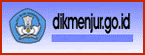

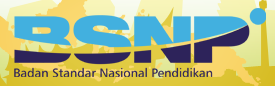



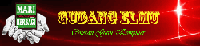




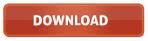


0 komentar:
Posting Komentar